担心网络攻击和恶意软件侵害您的电脑安全?想要启动 windows 10 的实时防护功能,却不知该如何操作?别担心,php小编百草为您详解 win10 开启实时防护的步骤。继续阅读下文,了解开启实时防护的详细指南,确保您的电脑时刻受到保护。
1、右击桌面上的此电脑,选择选项列表中的"属性"打开。

2、进入新界面后,点击左侧中的"高级系统设置"选项。
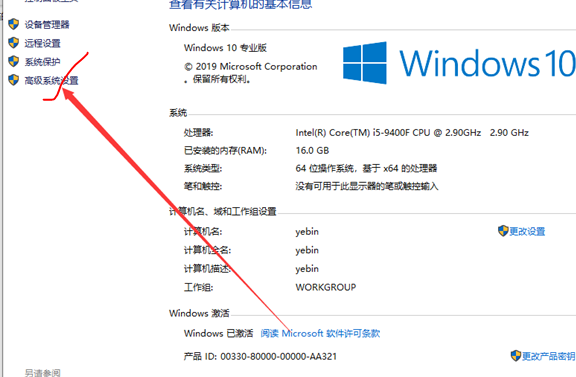
3、在打开的窗口界面中,点击上方的"系统保护"选项卡。
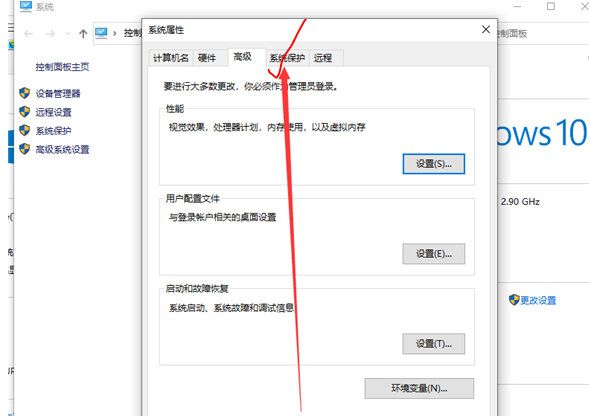
4、然后再点击其中的"配置"按钮。
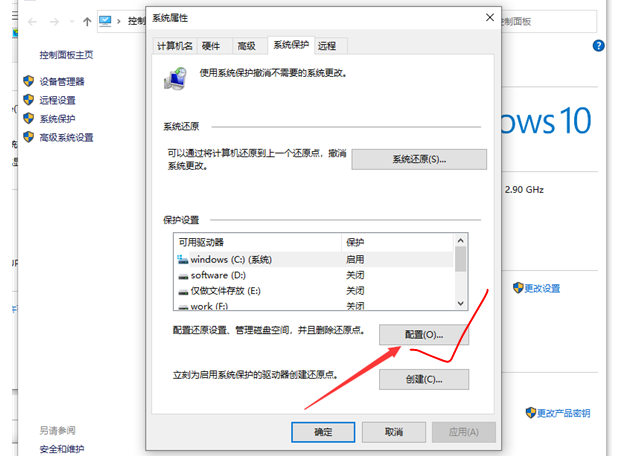
5、最后在弹出的窗口中,找到"启用系统保护",将其勾选上就可以了。

以上就是Win10怎么开启实时防护 Win10开启实时防护方法的详细内容,更多请关注php中文网其它相关文章!

每个人都需要一台速度更快、更稳定的 PC。随着时间的推移,垃圾文件、旧注册表数据和不必要的后台进程会占用资源并降低性能。幸运的是,许多工具可以让 Windows 保持平稳运行。

Copyright 2014-2025 https://www.php.cn/ All Rights Reserved | php.cn | 湘ICP备2023035733号